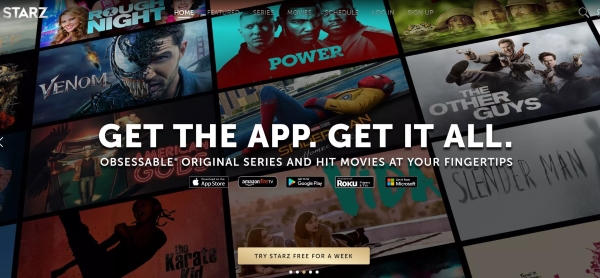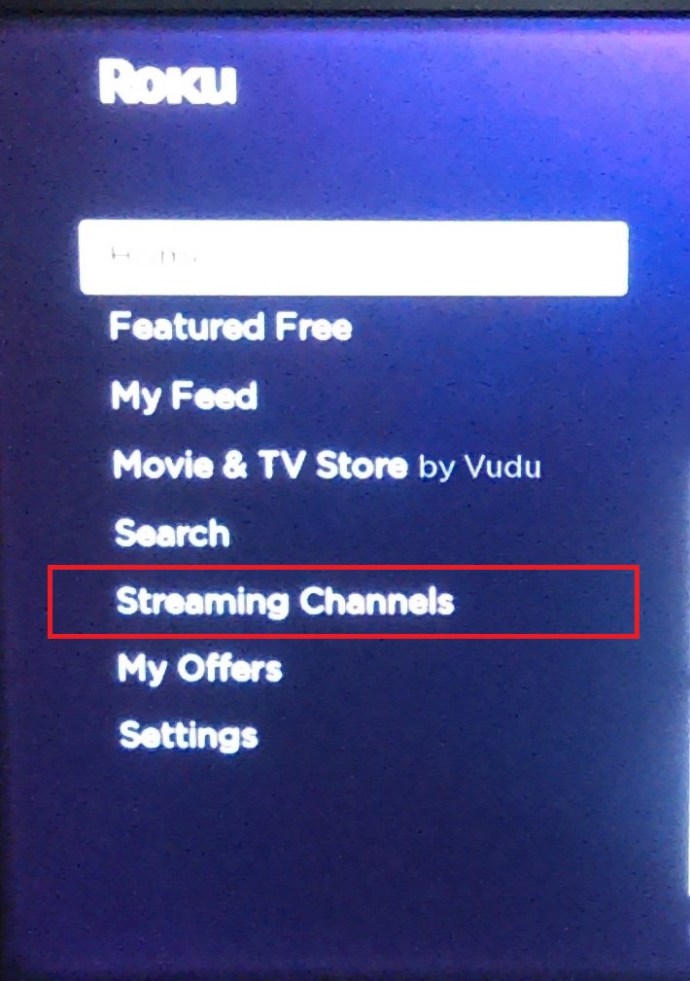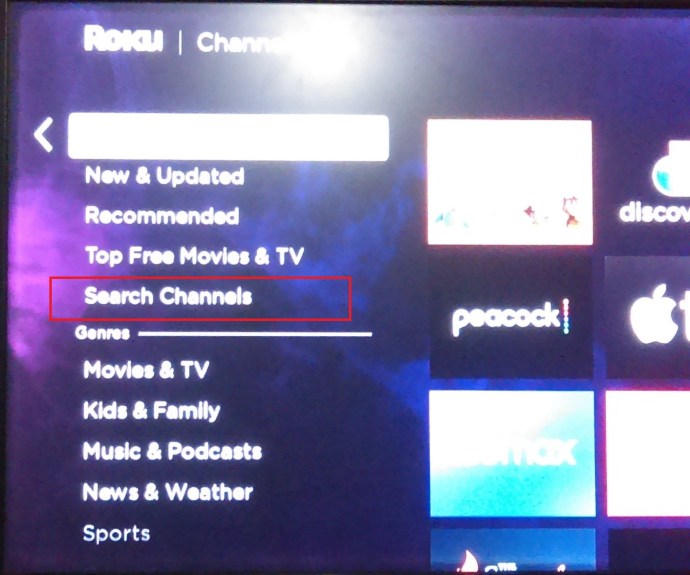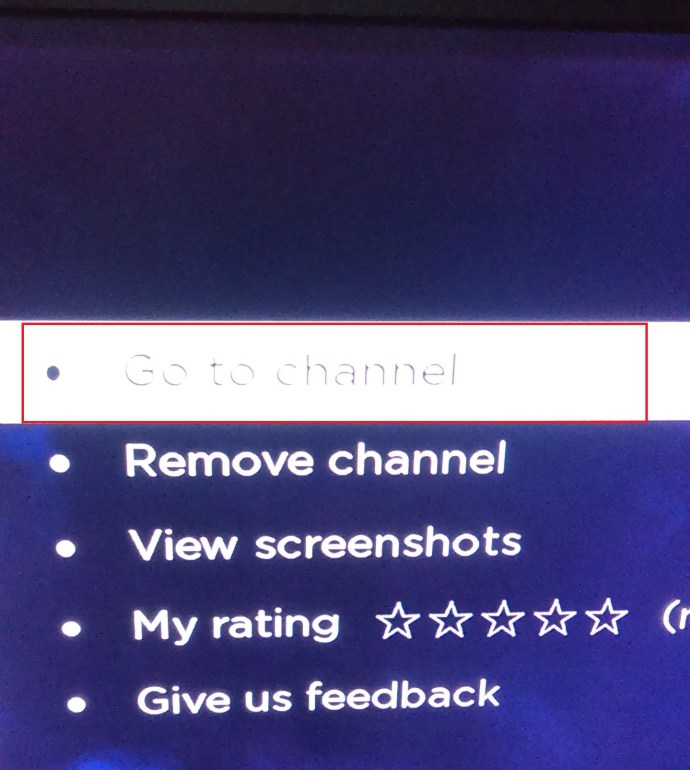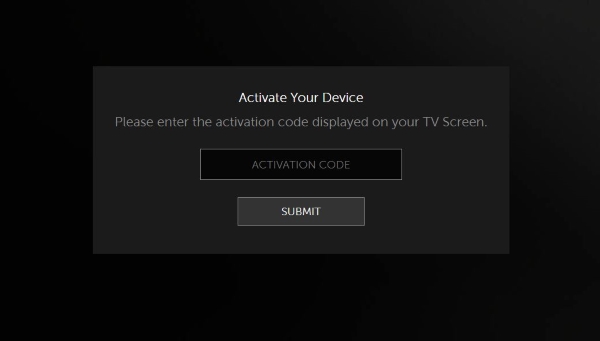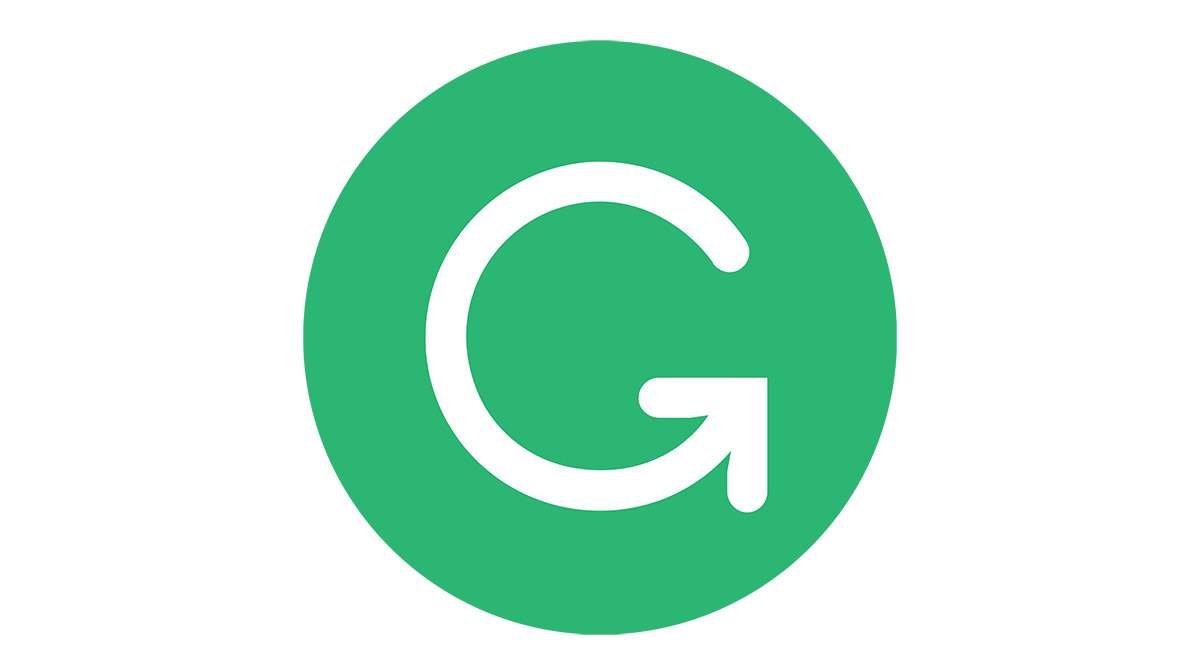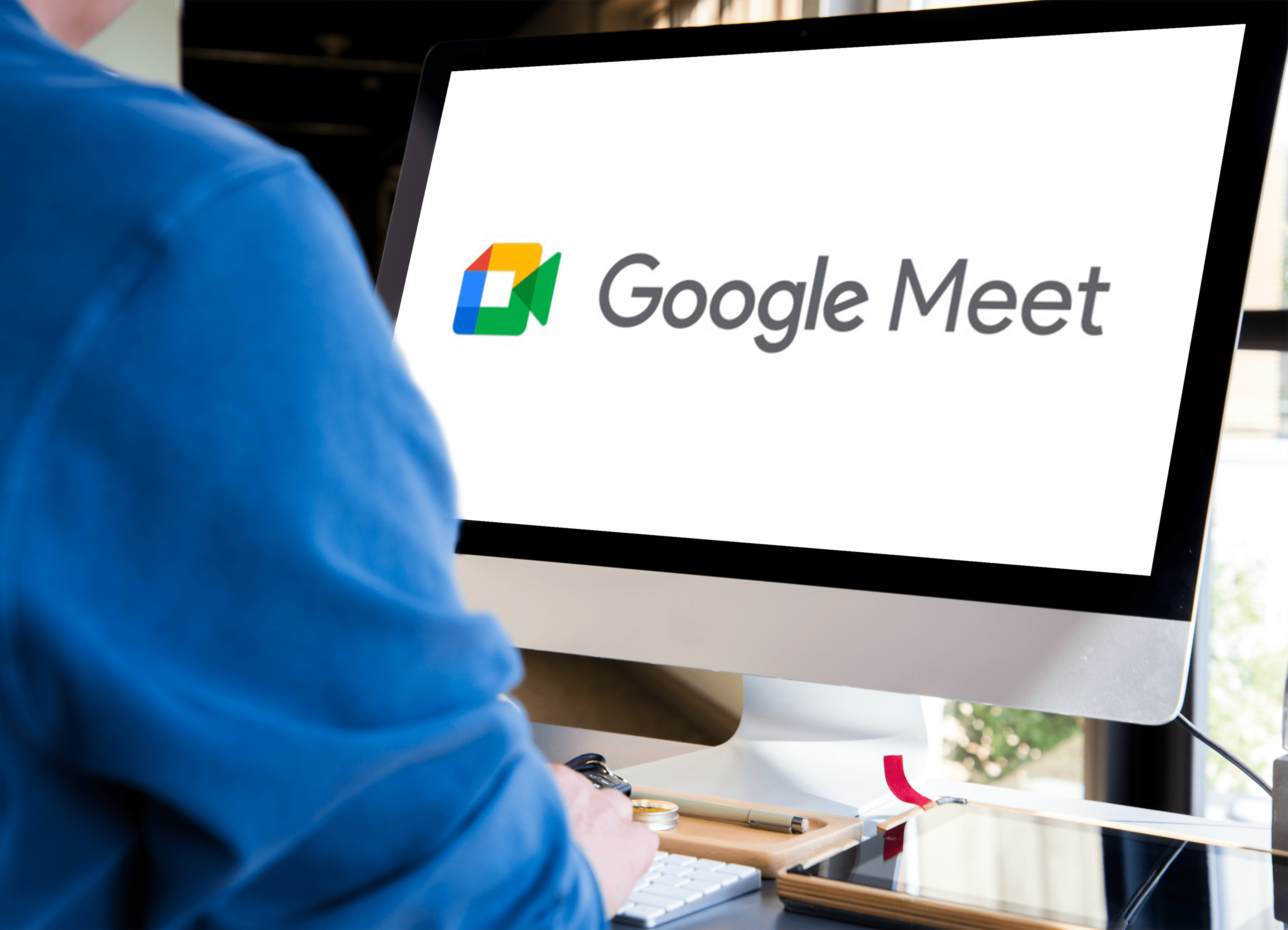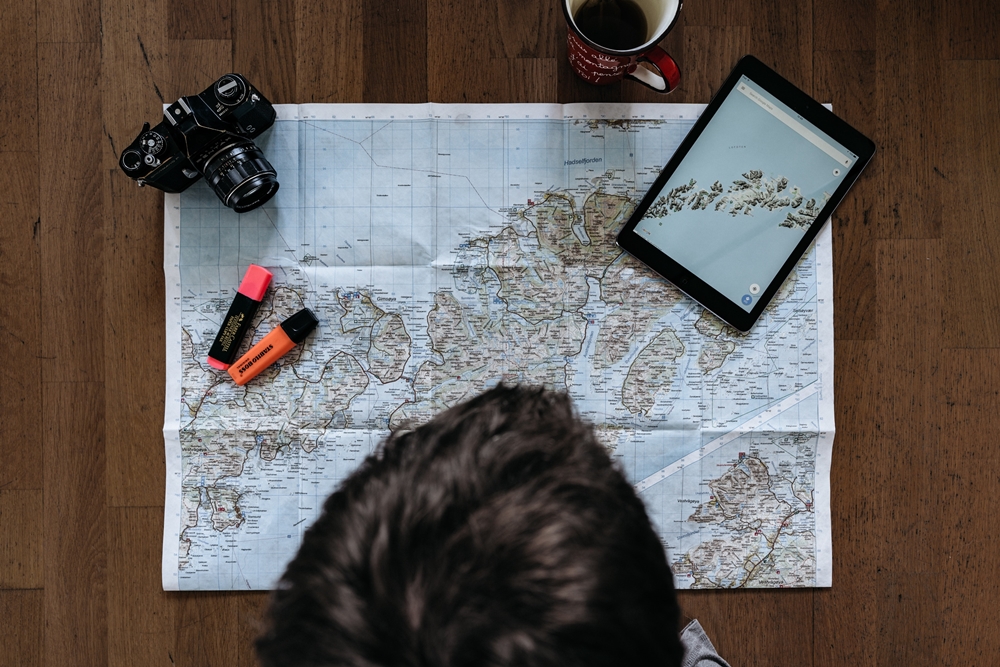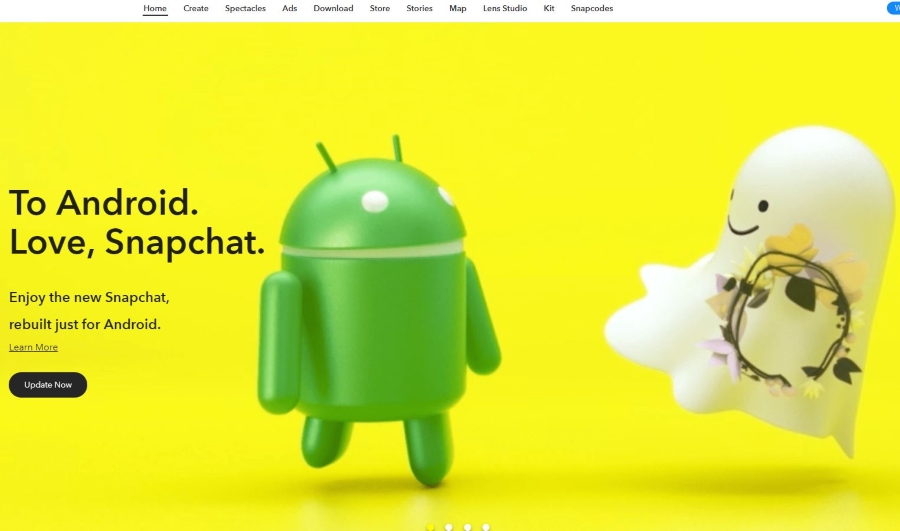STARZ е американска телевизионна мрежа и услуга за стрийминг, която произвежда някои стилни и съществени програми. От American Gods до Black Sails, Power до Spartacus, STARZ ни предостави някои страхотни телевизионни предавания. Можете да получите достъп до услугата за стрийминг почти навсякъде на много устройства. Този урок ще покаже как да активирате STARZ на почти всяко устройство.

STARZ Play е приложението, от което се нуждаете за възпроизвеждане на съдържание. Той е достъпен за повечето устройства, включително Kindle Fire, Fire TV, Nexus Player, Apple TV, iPhone, Android, Roku и Xbox. За 8,99 долара на месец можете да получите достъп до всички канали, филми и телевизионни предавания на някое или всички тези устройства. Един акаунт ви позволява да предавате до четири устройства едновременно.
Как да активирате STARZ
За да можете да активирате STARZ, ще ви е необходим премиум абонамент или ще стартирате предлаганата безплатна 7-дневна пробна версия, преди да се наложи да се ангажирате с абонамента. Ще ви е необходим вход, за да добавите канала към избраната от вас услуга, така че първо трябва да направите това.
- Придвижете се до уебсайта на STARZ и след това изберете Опитайте STARZ безплатно за една седмица.
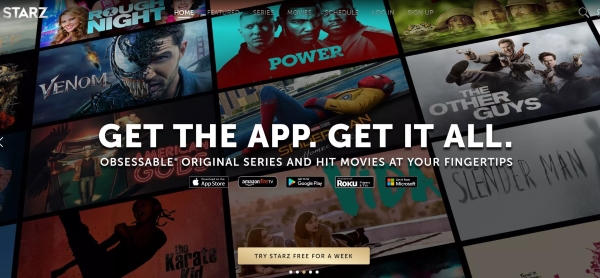
- Сега се регистрирайте и добавете вашите данни.
След като акаунтът ви работи и можете да добавите канала към повечето устройства.
Добавете STARZ към Roku
Добавянето на STARZ към Roku използва същия процес като добавянето на всеки канал.
- Влезте в своя Roku, ако е необходимо.
- Сега, от У дома, изберете Стрийминг канали.
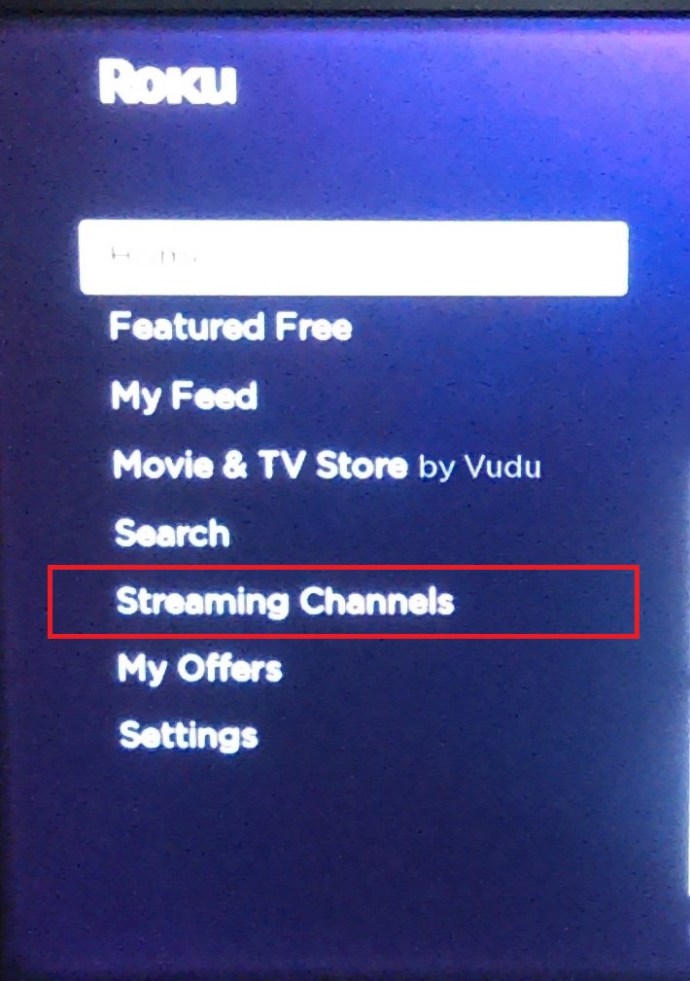
- След това потърсете канала STARZ.
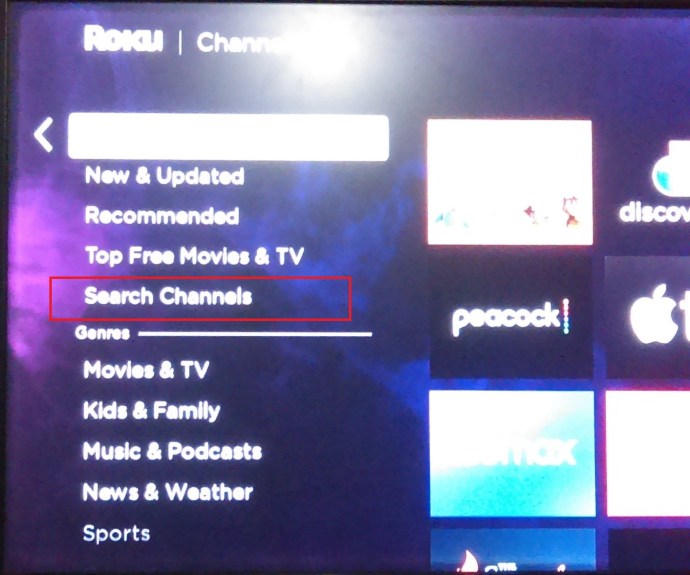
- След като го намерите, изберете Добре и тогава Добавете Channeл.
- Въведете вашия ПИН код ако използвате такъв за потвърждение.
- Сега отворете канала STARZ от линията на вашите канали или от страницата на приложението.
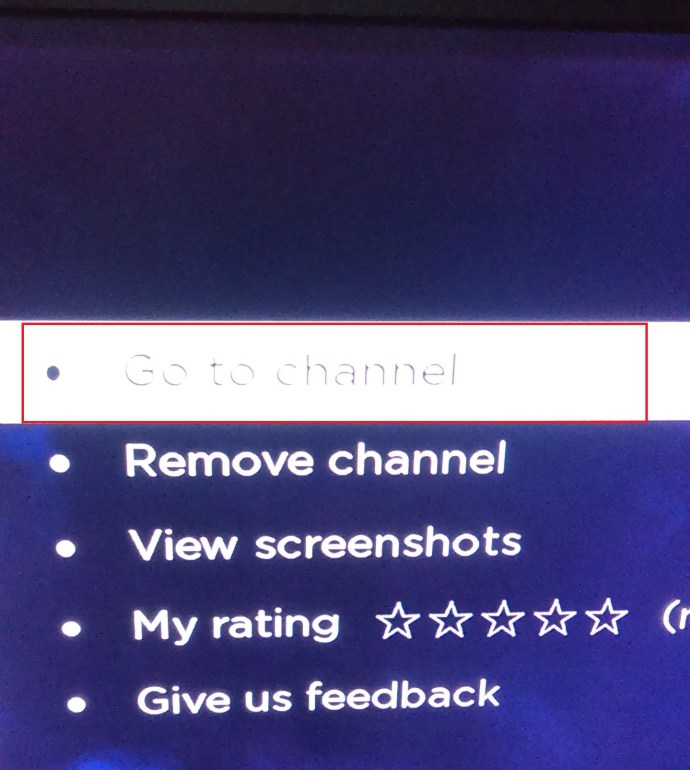
- Влезте, като използвате данните си за вход в STARZ.
- Придвижете се до STARZ с помощта на всяко устройство.
- Въведете кода на екрана в полето на уеб страницата и след това изберете Изпращане да регистрирате устройството.
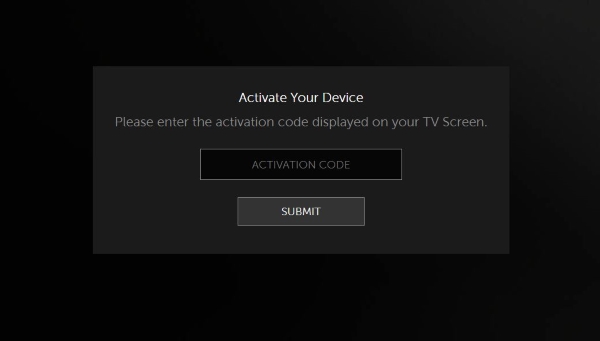
Roku Channel също предлага абонаменти за STARZ като част от сделката. Така че вместо да плащате отделно, можете да се абонирате за STARZ чрез Roku. Това ще ви попречи да го гледате на други устройства, но ако правите всичко чрез вашия Roku, това може да улесни живота ви.
Добавете STARZ към Apple TV
За да играете STARZ на Apple TV, първо ще имате нужда от приложението STARZ Play. След това следвате стъпки, подобни на Roku, като влезете и използвате кода.
- Придвижете се до App Store на вашия Apple TV.
- Търсете и инсталирайте STARZ Play.
- Изберете приложението от началния екран.
- Влезте, като използвате данните за акаунта си в STARZ.
- Придвижете се до STARZ с помощта на всяко устройство.
- Отново въведете кода на екрана в полето на уеб страницата и изберете Изпращане да регистрирате устройството.
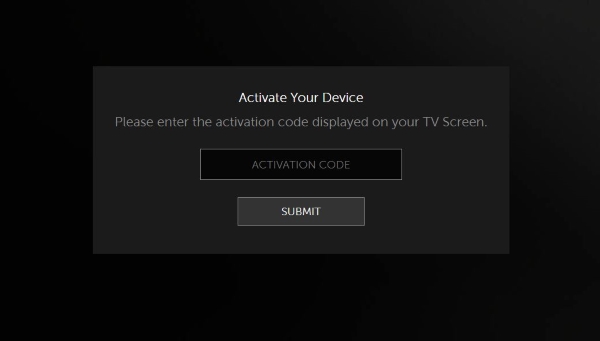
След като въведете кода, вашият Apple TV ще бъде регистриран и ще показва всички налични по това време филми и телевизионни предавания.
Добавете STARZ към Xbox
STARZ Play е напълно съвместим с Xbox 360 и Xbox One и се предлага безплатно от магазина за приложения. Както по-горе:
- Стартирайте вашия Xbox и влезте.
- Изберете магазина и отворете Приложения.
- Намерете STARZ Play и инсталирайте.
- Потвърдете инсталацията, когато бъдете подканени.
- Изберете STARZ Play.
- Влезте, като използвате данните за акаунта си в STARZ.
- Придвижете се до STARZ, като използвате всяко устройство.
- Въведете кода на екрана в полето на уеб страницата.
- Изберете Изпращане, за да регистрирате устройството.
След като влезете и се регистрирате, вашият Xbox ще попълни всички списъци с филми и телевизионни предавания и ще ви позволи да гледате съдържанието си, както желаете.
Добавете STARZ към вашия Smart TV
Ако четете дотук, вече трябва да се справите. Добавяте приложението STARZ Play към устройството си, влизате с профила си, активирате с помощта на кода и започвате да гледате. Същото е и за смарт телевизор.
- Включете вашия смарт телевизор и влезте в магазина за приложения.
- Намерете STARZ Play и инсталирайте.
- Влезте, като използвате данните за акаунта си в STARZ.
- Придвижете се до STARZ с помощта на всяко устройство.
- Въведете кода на екрана в полето на уеб страницата.
- Изберете Изпращане, за да регистрирате устройството.
Не съм сигурен за съвместимостта. STARZ Play присъства за моя смарт телевизор Samsung, но не знам дали е универсален.
Добавете STARZ към iPhone
Същият процес се прилага и за iOS устройства.
- Отворете App Store и намерете STARZ Play.
- Инсталирайте приложението.
- Влезте, като използвате данните за акаунта си в STARZ.
- Придвижете се до STARZ, като използвате всяко устройство.
- Въведете кода на екрана в полето на уеб страницата.
- Изберете Изпращане, за да регистрирате устройството.
Ще видите, че съдържанието се попълва и можете да започнете да гледате веднага.
Добавете STARZ към Android
И накрая, нежеланието да бъде изоставено STARZ Play е налично и в Google Play Store.
- Придвижете се до Google Play Store и инсталирайте STARZ Play.
- Отворете приложението и влезте, като използвате данните за акаунта си в STARZ.
- Придвижете се до STARZ с помощта на всяко устройство.
- Въведете кода на екрана в полето на уеб страницата.
- Изберете Изпращане, за да регистрирате устройството.
Поточно предаване със STARZ
Добавянето на STARZ към всяко съвместимо устройство е много лесно. Допълнителната стъпка за оторизиране на устройството отнема само секунда и изглежда работи безупречно. Жалко, че не всички приложения бяха толкова прости!
Излъчвате ли любимия си сериал или филм? Споделете вашите мисли в коментарите по -долу.